
时间:2021-06-28 13:31:33 来源:www.win10xitong.com 作者:win10
不知道各位网友有没有遇到过win10笔记本连不上wifi怎么修复的问题,今天有一位网友说他就遇到了,而且如果遇到win10笔记本连不上wifi怎么修复的问题又对电脑接触的时间不长,那就不知道该怎么解决了。先休息一下后我们就一起来动手解决win10笔记本连不上wifi怎么修复的问题。小编今天测试了后梳理出了解决的方法步骤:1.启动Windows 10操作系统,。点击任务栏"开始"按钮,用于弹出开始菜单。2.拖动右侧垂直滚动条。展开"Windows 系统"文件夹,鼠标右击"此电脑"项就能够很好的处理这个问题了。下面就一起好好的看一下win10笔记本连不上wifi怎么修复问题的详尽处理法子。
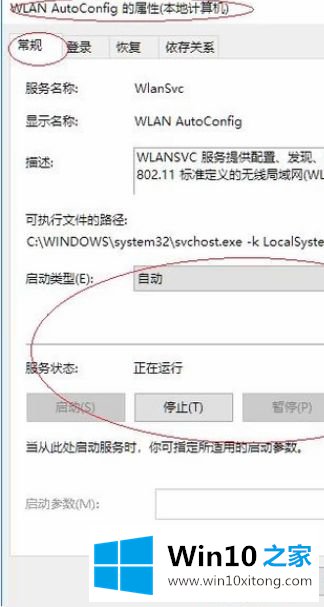
具体步骤如下:
1.启动Windows 10操作系统,如图所示。单击任务栏上的“开始”按钮,弹出开始菜单。
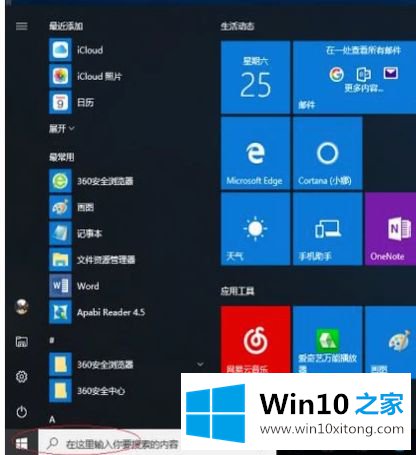
2.拖动右侧垂直滚动条。展开“Windows系统”文件夹,右键单击“这台电脑”项目。
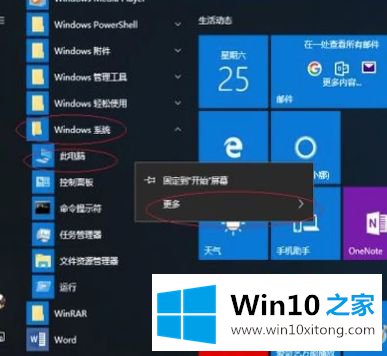
3.弹出快捷菜单,如图。点击右箭头“更多”项,弹出层叠菜单,选择“管理”项。
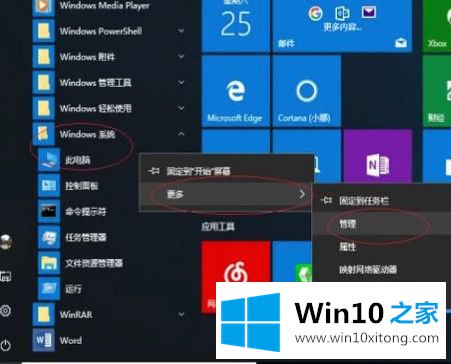
4.调出如图所示的“计算机管理”程序窗口。选择“服务和应用”项目,下一步将是解决笔记本电脑无法连接WIFI的问题。
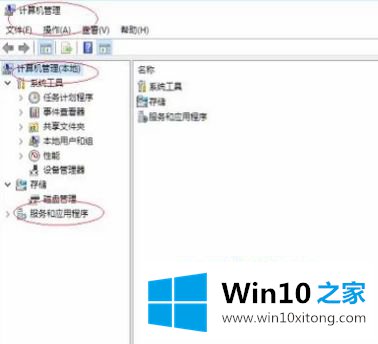
5.如图所示,选择“服务和应用程序服务”。调用所有服务选项,并双击“无线局域网自动配置”图标。
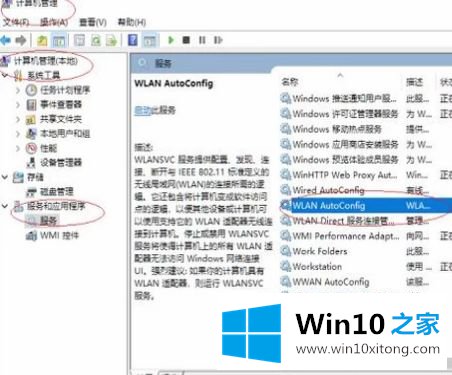
6.如图,弹出“无线局域网自动配置属性”对话框。选择“常规”选项卡,然后单击“开始”按钮。
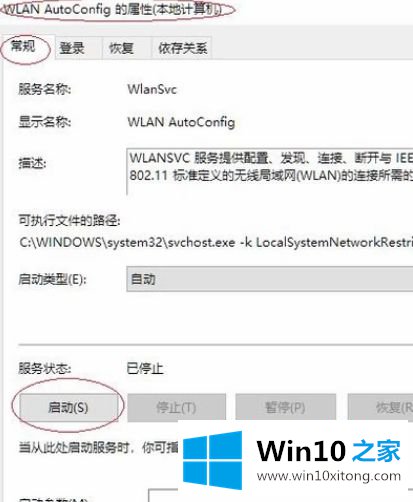
7.解决笔记本电脑无法连接WIFI的问题。
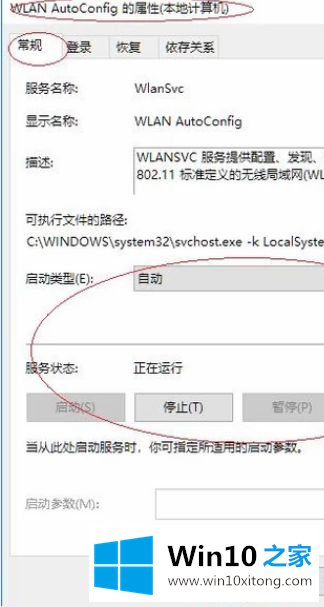
以上给大家的解释是win10笔记本无法连接wifi的详细修复步骤。如果遇到同样的情况,可以采取以上步骤解决。
好了,上面就给大家讲得非常详细的关于win10笔记本连不上wifi怎么修复的详尽处理法子了,我们非常感谢大家对我们网站的支持,谢谢。
下一篇:小编解读win10的解决本领